Πώς να εξερευνήσετε και να κατεβάσετε εικόνες Google Earth ως Wallpapers
Το ιστολόγιο Google Earth κυκλοφόρησε 1000 από τα πιο εντυπωσιακά τοπία που καταγράφηκαν στο Google Earth . Οι εικόνες έχουν προστεθεί στο Google Earth View . Σύμφωνα με την Google , η συλλογή έχει πλέον αυξηθεί σε 2.500 εντυπωσιακά τοπία. Εκτός από αυτό, οι φωτογραφίες έχουν βελτιστοποιηθεί για να υποστηρίζουν την υψηλότερη ανάλυση, όπως 4K. Εδώ είναι η θέα του Εθνικού Πάρκου Yellow Stone(Yellow Stone National Park) , Ηνωμένες (United) Πολιτείες(States) . Σε αυτήν την ανάρτηση, θα δείξουμε πώς μπορείτε να εξερευνήσετε και να κατεβάσετε τις εικόνες του Google Earth για (Google Earth)ταπετσαρία(Wallpaper) .
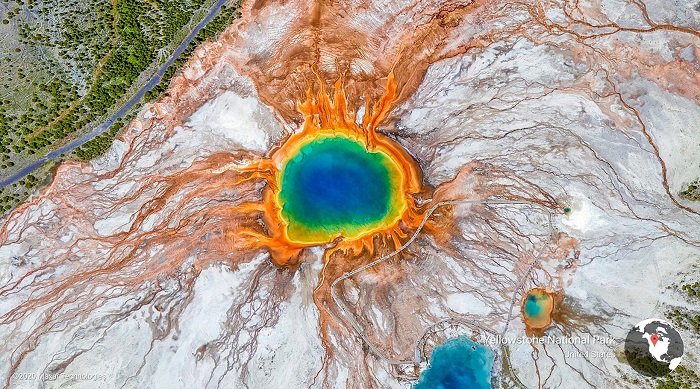
Εξερευνήστε(Explore) και κατεβάστε τις εικόνες του Google Earth
Η Google(Google) έχει φροντίσει να μπορείτε να προβάλετε αυτές τις εικόνες από τη Γκαλερί Earth View(Earth View Gallery) χρησιμοποιώντας την επίσημη επέκταση του Chrome(Chrome Extension) . Η γκαλερί διαθέτει έναν έγχρωμο χάρτη που σας βοηθά να οπτικοποιήσετε τη συλλογή 2500+ τοποθεσιών. Αν σας αρέσει ένα συγκεκριμένο χρώμα, μπορείτε να το χρησιμοποιήσετε για να βρείτε ένα τοπίο που να έχει το αγαπημένο σας χρώμα. Δείτε πώς μπορείτε να το κάνετε:
- Εγκαταστήστε την επέκταση(Extension) Chrome View Earth
- Ανοίξτε(Open) τον Χάρτη χρώματος(Color Map) σε μια νέα καρτέλα στο Chrome
- Κάντε κλικ στο κουμπί Εξερεύνηση εικόνων
- Χρησιμοποιήστε το ρυθμιστικό για να επιλέξετε το χρώμα της επιλογής σας και, στη συνέχεια, βρείτε αυτές τις εικόνες.
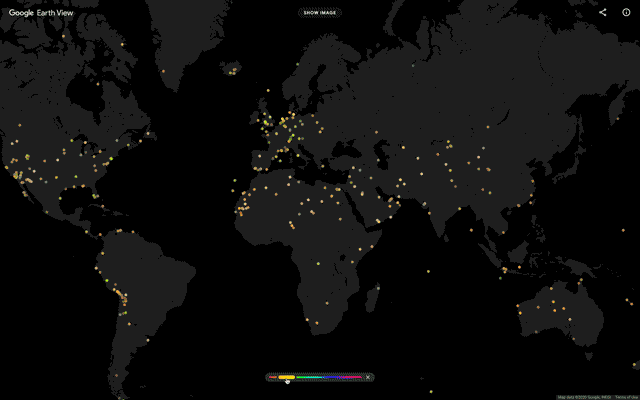
Να θυμάστε(Remember) , κάθε φορά που ανοίγετε το Earth View , εμφανίζει ένα τυχαίο όμορφο τοπίο. Έτσι, ο χρωματικός χάρτης είναι ο καλύτερος τρόπος για να μάθετε με βάση την τοποθεσία και το χρώμα. Θα μπορείτε να κάνετε μεγέθυνση και σμίκρυνση και επίσης να μεταβείτε σε ένα συγκεκριμένο μέρος του χάρτη για να βρείτε αν υπάρχει μια εικόνα που σας ενδιαφέρει.
(Download Google Earth)Λήψη εικόνων Google Earth ως ταπετσαρία(Wallpaper)
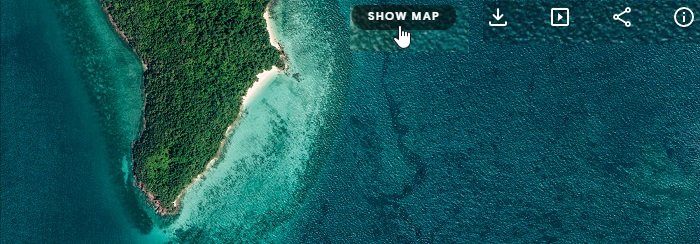
- Όταν βρίσκεστε στον έγχρωμο χάρτη, κάντε κλικ στο σύνδεσμο Εμφάνιση εικόνας . (Show Image)Θα εμφανίσει αμέσως μία από τις τυχαίες φωτογραφίες.
- Τοποθετήστε(Hover) το ποντίκι σας πάνω από το επάνω τμήμα της εικόνας και μπορείτε να δείτε ένα κουμπί λήψης.
- Κάντε κλικ(Click) σε αυτό για να κατεβάσετε την Ταπετσαρία(Wallpaper) .
- Εάν δεν σας αρέσει αυτή η εικόνα, τοποθετήστε το ποντίκι σας κάπου στη μέση δεξιά της εικόνας και κάντε κλικ στο εικονίδιο της επόμενης εικόνας
Όταν εγκαθιστάτε την επέκταση, θα εμφανίζει μια νέα οριζόντια εικόνα κάθε φορά που μεταβαίνετε σε μια νέα καρτέλα. Εάν είστε εντάξει με αυτό, μπορείτε επίσης να το χρησιμοποιήσετε για να το κατεβάσετε ως ταπετσαρία(Wallpaper) .
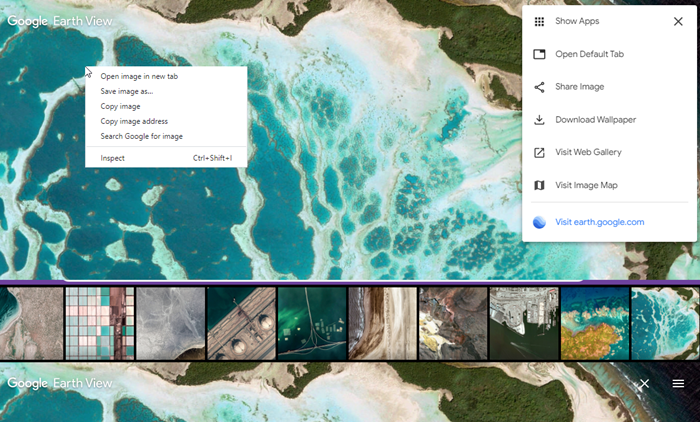
- Ανοίξτε μια νέα καρτέλα(New Tab) , αν σας αρέσει η Ταπετσαρία(Wallpaper) , κάντε δεξί κλικ πάνω της και αποθηκεύστε την στον υπολογιστή σας.
- Μπορείτε επίσης να κάνετε κλικ στο εικονίδιο Ρολόι(Clock) , το οποίο εμφανίζει το ιστορικό όλων των προηγούμενων ταπετσαριών. Κάντε κλικ(Click) σε αυτό και, στη συνέχεια, επιλέξτε Wallpaper και κατεβάστε το.
- Ο τελευταίος τρόπος λήψης είναι να κάνετε κλικ στο μενού χάμπουργκερ και στη συνέχεια να κάνετε κλικ στο σύνδεσμο Λήψη ταπετσαρίας(Download Wallpaper) για να το αποθηκεύσετε.
Το μενού σάς προσφέρει επίσης να ανοίξετε την προεπιλεγμένη Νέα καρτέλα(New Tab) . Εκτός από αυτό, έχετε την επιλογή να κάνετε κοινή χρήση της εικόνας, να επισκεφτείτε τη Συλλογή Ιστού(Web Gallery) , το Άνοιγμα(Open) στους Χάρτες Google(Google Maps) ή να επισκεφτείτε(Visit) το earth.google.com. Μπορείτε να τα κάνετε όλα αυτά χωρίς να εγκαταστήσετε το λογισμικό Google Earth(Google Earth software) .
Η Google(Google) έχει συνεργαστεί με την Ubilabs(Ubilabs) στο Αμβούργο(Hamburg) της Γερμανίας(Germany) , για να γίνει αυτό δυνατό. Χρησιμοποίησαν ένα σύνολο εργαλείων για να καθαρίσουν 36 εκατομμύρια τετραγωνικά μίλια δορυφορικών εικόνων για να πάρουν τη σωστή λήψη. Στο τέλος, το χρωματικό προφίλ των εικόνων βελτιστοποιείται για το συγκεκριμένο τοπίο πριν από την εξαγωγή του. Ακολουθεί το βίντεο που σας δίνει μια γεύση του τι μπορείτε να δείτε κατά την εξερεύνηση με το Google Earth View(Google Earth View) . Η ομάδα του Google Earth και της Ubilabs(Ubilabs) μίλησαν για αυτό στο βίντεο.
Ακριβώς όπως η Bing χρησιμοποιεί τις εικόνες της, η Google χρησιμοποιεί αυτές τις εικόνες σε πολλά μέρη. Περιλαμβάνει το Chromecast , το Google Home(Google Home) , το Voyager του (Voyager)Google Earth και άλλα. Είναι μάλλον εύκολο να κατεβάσετε εικόνες Google Earth για (Google Earth)ταπετσαρία(Wallpaper) . Μακάρι να μπορούν να ενσωματωθούν και με την ταπετσαρία των (Wallpaper)Windows 10 .
ΣΥΜΒΟΥΛΗ(TIP) : Κατεβάστε ταπετσαρίες των Windows 11 σε συναρπαστικά χρώματα για τον υπολογιστή σας.
Ελπίζω να απολαύσετε τη χρήση των εκπληκτικών εικόνων του Google Earth σε φόντο επιφάνειας εργασίας στον υπολογιστή σας.
Θέλουν περισσότερα? (Want more?)Μπορείτε επίσης να κάνετε λήψη αυτών των δωρεάν ταπετσαριών και εικόνων φόντου για(Wallpapers and Background pictures for Windows 10) επιτραπέζιους υπολογιστές Windows 10.
Related posts
Χρήση του Google Earth στο πρόγραμμα περιήγησης Chrome.
Το Google Earth σάς επιτρέπει να εξερευνήσετε τον πλανήτη και όχι μόνο
Πώς να δείτε ζωντανή πρόγνωση καιρού στο Google Earth
Το Google Earth δεν λειτουργεί, κολλάει ή παγώνει στα Windows 11/10
Πώς να μετρήσετε την απόσταση στο Google Earth
15 καλύτερες κινούμενες ταπετσαρίες για Windows 10
Το καλύτερο δωρεάν λογισμικό για να ορίσετε το βίντεο ως φόντο επιφάνειας εργασίας στα Windows 11/10
Οι καλύτερες εφαρμογές Automatic Wallpaper Changer για Windows 11/10
Πώς να αλλάξετε αυτόματα την ταπετσαρία στα Windows 11/10
Κατεβάστε την εφαρμογή Bing Wallpaper για Windows 11/10
Εφαρμογή αλλαγής ταπετσαρίας PictureThrill για Windows 11/10
Πού αποθηκεύονται οι ταπετσαρίες της επιφάνειας εργασίας και της οθόνης κλειδώματος στα Windows 8
Πώς να ορίσετε τη Ζωντανή Ταπετσαρία ως φόντο της επιφάνειας εργασίας των Windows
Πώς να ορίσετε διαφορετική ταπετσαρία σε διαφορετικούς επιτραπέζιους υπολογιστές στα Windows 11
Οι καλύτεροι ιστότοποι ταπετσαριών Anime για την επιφάνεια εργασίας
Πώς να προσθέσετε και να χρησιμοποιήσετε πολλές ζώνες ώρας στο Ημερολόγιο Google
Καταργήστε ταπετσαρίες φόντου επιφάνειας εργασίας στα Windows
Το Google Chrome δεν ανταποκρίνεται, Επανεκκίνηση τώρα;
Λήψη αριστοκρατικών ταπετσαριών επιφάνειας εργασίας από τη Microsoft Design
Πώς να εκχωρήσετε μεμονωμένες ταπετσαρίες σε κάθε εικονική επιφάνεια εργασίας σας
